Loading ...
Loading ...
Loading ...
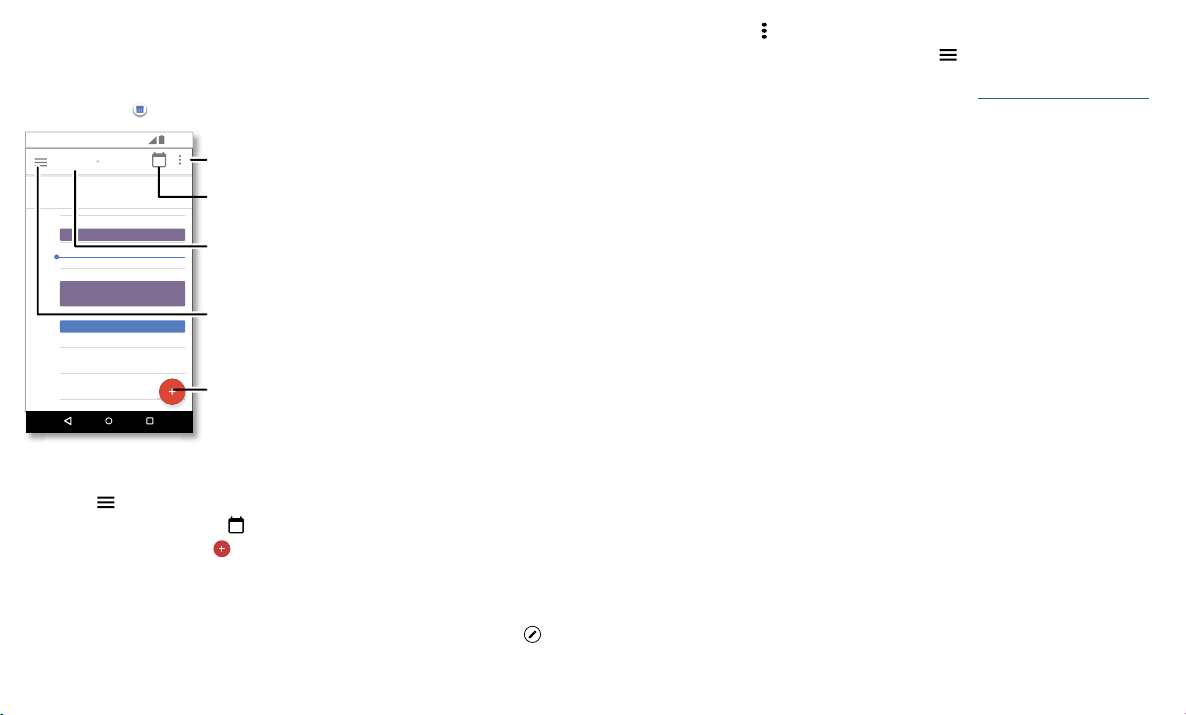
Aplicaciones
Nota: Es posible que Moto Voz no funcione en todos los idiomas.
Calendario
Ve todos tus eventos en un solo lugar.
Encuéntralo en:
Calendario
Pantalla del calendario de Google en la que se muestran los eventos del día separados por hora. Presiona el icono Nuevo elemento para agregar un evento.
» Cambiar la vista: presiona el mes en la parte superior para elegir una fecha. O bien
presiona
para elegir Programación, Día, 3 días, Semana o Mes.
» Ir a la fecha de hoy: presiona en la parte superior.
» Agregar eventos: presiona , Evento, ingresa los detalles del evento y presiona
Guardar.
Consejo: También puedes presionar una fecha en el calendario para ingresar los
detalles del evento.
» Mostrar, editar o borrar eventos: presiona un evento para abrirlo y presiona para
29
Enero
29
Vie
10 a.m.
5 p.m.
4 p.m.
3 p.m.
2 p.m.
1 p.m.
12 p.m.
11 a.m.
Reunión semanal de proyecto
Comenzar un hangout con Alexis
https://plua.Google.com/hangouts
Comprar tentempiés para la fiesta
11:35
Salta a un día distinto.
Agrega un nuevo evento.
Presiona para actualizar la
pantalla de Calendario.
Ve a la fecha de hoy.
Cambia la vista del calendario,
ajusta la configuración, obtén
ayuda y mucho más.
editarlo, o bien Menú > Borrar para quitarlo.
» Mostrar, ocultar o agregar calendarios: presiona para mostrar u ocultar los
calendarios desde tu cuenta de Google™. Puedes usar una computadora para
agregar o quitar calendarios de tu cuenta de Google en www.google.com/calendar.
Consejo: Agrega un widget de Calendario a tu pantalla principal. Mantén presionado
un lugar vacío en la pantalla principal, presiona Widgets y, luego, mantén presionado el
widget de Calendario y arrástralo hacia la pantalla principal.
Loading ...
Loading ...
Loading ...